In het kader van dit artikel zal het in fasen worden beschrevende volgorde van het configureren van de router D-Link Dir 615. Tegenwoordig zijn er verschillende aanpassingen aan dit netwerkapparaat, maar het configuratie-algoritme voor elk van hen is hetzelfde. En het heeft geen speciale kenmerken. De volgende installatieprocedure kan dus als universeel worden beschouwd voor elke router in deze serie.
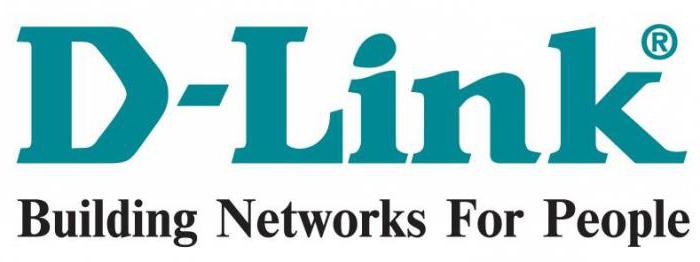
Router-mogelijkheden
Voordat u de D-Link Dir 615-router configureert,laten we eens kijken naar de mogelijkheden van dit netwerkapparaat. Deze router kan informatie uitwisselen met het World Wide Web met een maximale snelheid van 100 Mbps. Informatie wordt met exact dezelfde snelheid verzonden in het bedrade segment van het lokale computernetwerk. Maar met "Wi-Fi" kunt u gegevens uitwisselen met een hogere snelheid - 300 Mbps. Ook implementeert de router tegenwoordig een zeer populaire technologie - IPTV. Maar er zit geen extra YUSB-poort in en hierdoor kan deze router niet als printserver worden gebruikt. Om dezelfde reden is het onmogelijk om er een 3G-modem op aan te sluiten, die, bij afwezigheid van een twisted pair-verbinding van de provider, gegevens zou verzenden via draadloze netwerken van GSM- of 3G-standaarden.
Kit
Standaard, typisch pakket voor deze router:
- Router.
- Gedraaid paar met gekrompen uiteinden en 1 m lengte.
- Stroomvoorziening.
- Handleiding voor snelle installatie en installatie.
Maar een volledige handleiding voor het instellen van een D-Link Dir 615-router kan in elektronische vorm worden gedownload van de officiële website van de fabrikant. Indien nodig kunt u deze ook afdrukken.

Voorlopige gegevens
Een Dir 615-router instellen, deskundig advies overdit geeft aan, vereist het instellen van de parameters die zijn gespecificeerd in de overeenkomst die is gesloten met de internetprovider voor het leveren van datatransmissiediensten. Daarom is het raadzaam om dit document in detail te bestuderen voordat u begint met het configureren van de router. In de regel bevat het belangrijke verbindingsparameters: uw netwerkadres, verbindingstype, login en wachtwoord. Als deze gegevens om de een of andere reden niet in het contract staan, is het logisch om de klantenservice te bellen en de eerder aangegeven gegevens te achterhalen. Dan is het aan te raden deze op papier te schrijven. Dit zal het configureren van dit netwerkapparaat in de toekomst aanzienlijk vereenvoudigen.
Tijdelijke verbinding
Een Dir 615-router instellen voor thuis of op kantoordraait op een pc of laptop. Bovendien is het veel gemakkelijker om deze bewerking uit te voeren als de computer zich op zijn vaste locatie bevindt en de router er tijdelijk mee is verbonden. Daarom verzamelen we op de uitgeschakelde pc en het netwerkapparaat het volgende schema:
- We sluiten de voeding van de router aan op het dichtstbijzijnde stopcontact. En het snoer met een stekker naar de overeenkomstige aansluiting van de router.
- We verbinden de volledige interfacedraad met het ene uiteinde met de connector van de netwerkkaart van de stationaire pc en met het andere met een van de poorten van het netwerkapparaat gemarkeerd met LAN.
Hierop is een tijdelijk schema opgesteld voor het opzetten van een computernetwerk.

Eerste inbedrijfstelling en parametrering
De volgende stap is het instellen van een routerD-Link Dir 615, zet de pc en de router aan. Dan moet u wachten tot het downloaden van elk van hen is voltooid. Vervolgens starten we op de pc elke beschikbare browser en in de adresbalk typen we vier driecijferige nummers - het netwerkadres van de router. De eerste is 192, de tweede is 168, de derde is 0 en de laatste, de vierde is 1. Het is noodzakelijk om ze te scheiden met het symbool "." Daarna drukken we op "Enter". Vervolgens verschijnt een verzoekvenster waarin u een gebruikersnaam en wachtwoord moet invoeren om toegang te krijgen tot de instellingen van de router. Voer in deze velden de volgende Engelse letters admin in (standaard zijn de login en het wachtwoord hetzelfde). Hierdoor wordt de configuratie-interface van de router geopend. Ga vervolgens naar het interface-item Geavanceerde instellingen. Vervolgens selecteren we het item Systeem en daarin vinden we het item Taal. In de lijst die wordt geopend, vinden we de Russische taal en slaan de aangebrachte wijzigingen op door op de knop Opslaan te klikken. Daarna moet de interfacetaal worden gewijzigd in Russisch. Daarna keren we terug naar de interface "Geavanceerde instellingen". Ga daarin naar het WAN-item, waarin we de parameters uit het contract met de provider instellen. Dit is een netwerkadres (het kan dynamisch of statisch zijn, in het laatste geval moet u het adres invoeren), en het type verbinding (L2TP, PPPoE, enz.), en een login met een wachtwoord om een verbinding (ze zijn gespecificeerd in het contract, verwar ze niet met een wachtwoord en log in om toegang te krijgen tot de parameters van de router). Vervolgens slaan we deze parameters op en gaan we naar het wifi-item. Daarin configureren we een draadloze verbinding met een computernetwerk. Hier stellen we de naam van het netwerk in (standaard is dit DIR-615), het type codering (het wordt aanbevolen om WPA 2 te gebruiken, omdat dit de meest betrouwbare is), de login en het wachtwoord voor het verbinden van een draadloos apparaat (we doen verwar ze niet met die waarmee u de instellingen van de router kunt invoeren of die verantwoordelijk zijn voor verbinding met internet). Daarna slaan we de wijzigingen opnieuw op en verlaten we de instellingeninterface. Daarna zetten we alle apparatuur uit en demonteren we het tijdelijke schema.
Overstappen naar een vaste plek
Laten we nu eens kijken hoe we D-Link kunnen aansluitenDir 615 op permanente basis. We verbinden de draad van de provider met de poort met de aanduiding WAN. De rest van de bekabelde apparaten zijn aangesloten op de poorten met het label LAN. We installeren de voeding in het dichtstbijzijnde stopcontact en het snoer in de overeenkomstige aansluiting van de router. Schakel daarna het netwerkapparaat in en wacht tot het klaar is met laden (de POWER-indicator zou moeten stoppen met knipperen). Daarna gaan we het computernetwerk testen.

Twisted Pair-test
Nu hebben we ontdekt hoe we een router moeten instellen.D-Link Dir 615. Vervolgens configureren we de bekabelde verbinding met het netwerkapparaat. Ga hiervoor op een ingeschakelde pc naar dit pad "Start / Configuratiescherm / Netwerkverbindingen". Open vervolgens de netwerkverbindingsparameters en vink het vakje "Automatisch een netwerkadres verkrijgen" aan. Sluit daarna alle eerder geopende vensters en start de browser. Typ bijvoorbeeld ya.ru in de adresbalk en druk op "Enter". Daarna zou de startpagina van deze zoekmachine moeten openen. Als dit niet is gebeurd, controleren we alle eerder ingestelde parameters en verbinding.
Het draadloze LAN-segment controleren
Zoals eerder opgemerkt, hebben we het al gehad overhoe u de D-Link Dir 615-router instelt. We zijn nu een draadloze verbinding ermee aan het opzetten. Ga hiervoor op elk mobiel apparaat naar de instellingen. Dan vinden we het subitem "Draadloze netwerken", waarin we het wifi-gedeelte vinden. Wij activeren deze draadloze zender en zoeken op basis van deze technologie naar beschikbare verbindingen. In de lijst die wordt geopend, vinden we de naam van ons netwerk (deze was ingesteld in de vorige stappen) en maken verbinding. Voer in het verzoek dat wordt geopend het wachtwoord voor het draadloze netwerk in. Sluit vervolgens alle vensters en start de browser. Op dezelfde manier als in de vorige paragraaf openen we de startpagina van de Yandex-zoekmachine.

IPTV
Zoals bij alle netwerkrouters van de laatstegeneratie ondersteunt dit apparaat IPTV-technologie. De essentie ervan ligt in het feit dat u met behulp van een internetverbinding en een speciale settopbox de uitzending van het kanaal op de tv kunt weergeven. Om dit te doen, hoeft u alleen maar de set-top box aan te sluiten op een tv en een router (hiervoor worden twisted pair en een van de routerpoorten gebruikt) en de laatste correct configureren op softwareniveau. Om de software aan te passen, moet u een pc en een daarop geïnstalleerde browser gebruiken om de routerinstellingen in te voeren met behulp van de eerder beschreven methode. Selecteer in het instellingenmenu dat wordt geopend het item IP-TV. Dit opent het instellingenvenster voor de bijbehorende wizard. Daarin stellen we de poort in waarop de settopbox is aangesloten. Om dit te doen, volstaat het om een enkele klik met de linkerknop van de manipulator op de afbeelding van deze poort te maken.
Als de provider gebruikt voor verzendingVirtuele tv-signaalnetwerken, u moet naar het tabblad in het hoofdmenu "Geavanceerd / VLAN" gaan. Vervolgens configureren we de D-Link Dir 615 router als volgt: maak een groep VLAN ID-poorten aan met het type "Transparant" en een fysieke poort waarop de settopbox wordt aangesloten. We slaan de parameters op en verlaten de instellingeninterface.

De software van de router bijwerken
Aan het einde van de instelling is het verplichtControleer de router op software-updates. De huidige softwareversie wordt aangegeven in de configuratie-interface van het apparaat. Om precies te zijn, in de rechterbovenhoek naast het logo van de fabrikant. Daarom gaan we eerst in op de parameters van de router (hoe dit te doen - het werd eerder beschreven) en ontdekken we de firmwareversie. Dan gaan we naar de officiële website van de fabrikant. In de rechterbovenhoek van de browser staat een item "Snel zoeken" en daarnaast is er een vervolgkeuzelijst waarin we het apparaat vinden dat voor ons van belang is - DIR-615. Ga dan naar het tabblad "Downloads" en bekijk de versie van de beschikbare software erop. Als het overeenkomt met degene die op de router is geïnstalleerd, hoeft er niets te worden gedaan. Download anders het updatebestand naar uw pc. Ga vervolgens terug naar de interface van de routerinstellingen en ga naar het gedeelte "Systeem". Daarin vinden we het subitem "Software-update". In de toekomst configureren we de D-Link Dir 615-router om de software bij te werken. Om dit te doen, zoekt u met behulp van de knop "Bladeren" de locatie van het bestand met updates en klikt u vervolgens op de knop "Update". Binnen 2-3 minuten is de nieuwe software geïnstalleerd en gedownload. In dit geval kan de router zelf meerdere keren opnieuw opstarten. Ook kunt u tijdens de installatie van updates de router niet uitschakelen. Als niet aan deze voorwaarde wordt voldaan, kan het netwerkapparaat beschadigd raken.

uitslagen
Dit artikel beschrijft in detail en stap voor stap de bestellinghoe een D-Link Dir 615-router in te stellen. Zoals je kunt zien aan alles wat eerder is vermeld, is hier niets super ingewikkelds aan, en zelfs een beginner kan het. Daarom kunnen we de router van dit model veilig meenemen en configureren.











